O Fedora 22 foi lançado há apenas alguns dias e agora você pode instalar o LAMP nele. LAMP é um conjunto de ferramentas necessárias para construir seu servidor web com suporte para banco de dados relacional como o MariaDb com o novo gerenciador de pacotes (DNF) no Fedora 22, há uma pequena diferença das etapas habituais que você tem que executar para a instalação.
A abreviação LAMP é derivada da primeira letra de cada pacote que possui – Linux, Apache, MariaDB e PHP. Como você já tem o Fedora instalado, a parte do Linux está completa, caso contrário, você pode seguir os seguintes guias para instalar o Fedora 22.
- Guia de Instalação do Fedora 22 para Servidores
- Guia de Instalação do Fedora 22 para Estações de Trabalho
Uma vez que o Fedora 22 foi instalado, você precisará fazer uma atualização completa do sistema emitindo o seguinte comando:
# dnf update
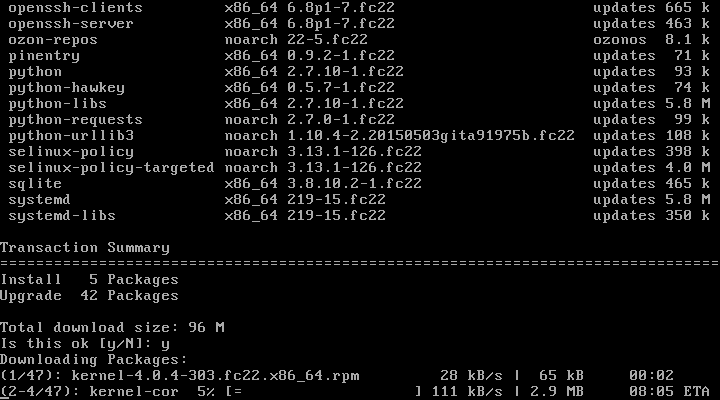
Agora estamos prontos para continuar. Vou separar o processo de instalação em 3 etapas diferentes para facilitar todo o processo para você.
Etapa 1: Configurar o Servidor Web Apache
1. O servidor web Apache alimenta milhões de sites em toda a web. É muito flexível em termos de personalização e sua segurança pode ser grandemente melhorada com módulos como mod_security e mod_evasive.
Para instalar o Apache no Fedora 22, você pode simplesmente executar o seguinte comando como root:
# dnf install httpd
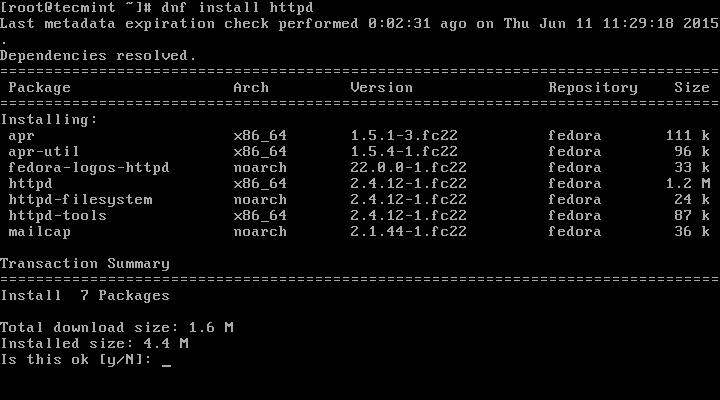
2. Uma vez que a instalação estiver completa, você pode ligar o Apache emitindo o seguinte comando:
# systemctl start httpd
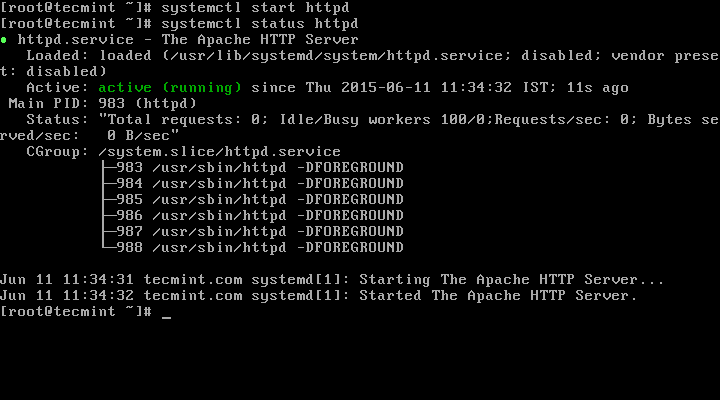
3. Para verificar se o Apache está funcionando corretamente, abra o endereço IP do seu servidor em um navegador da web. Você pode encontrar seu endereço IP com um comando como:
# ifconfig | grep inet

4. Uma vez que você souber o endereço IP, você pode inseri-lo no navegador e deverá ver a página padrão do Apache:
Nota: Caso não consiga acessar a página, pode ser que o firewall esteja bloqueando a conexão na porta 80. Você pode permitir conexões nas portas padrão do Apache (80 e 443) usando:
# firewall-cmd --permanent –add-service=http # firewall-cmd --permanent –add-service=https
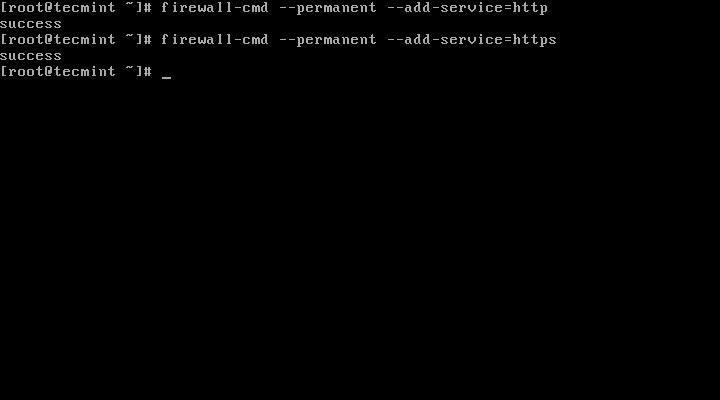
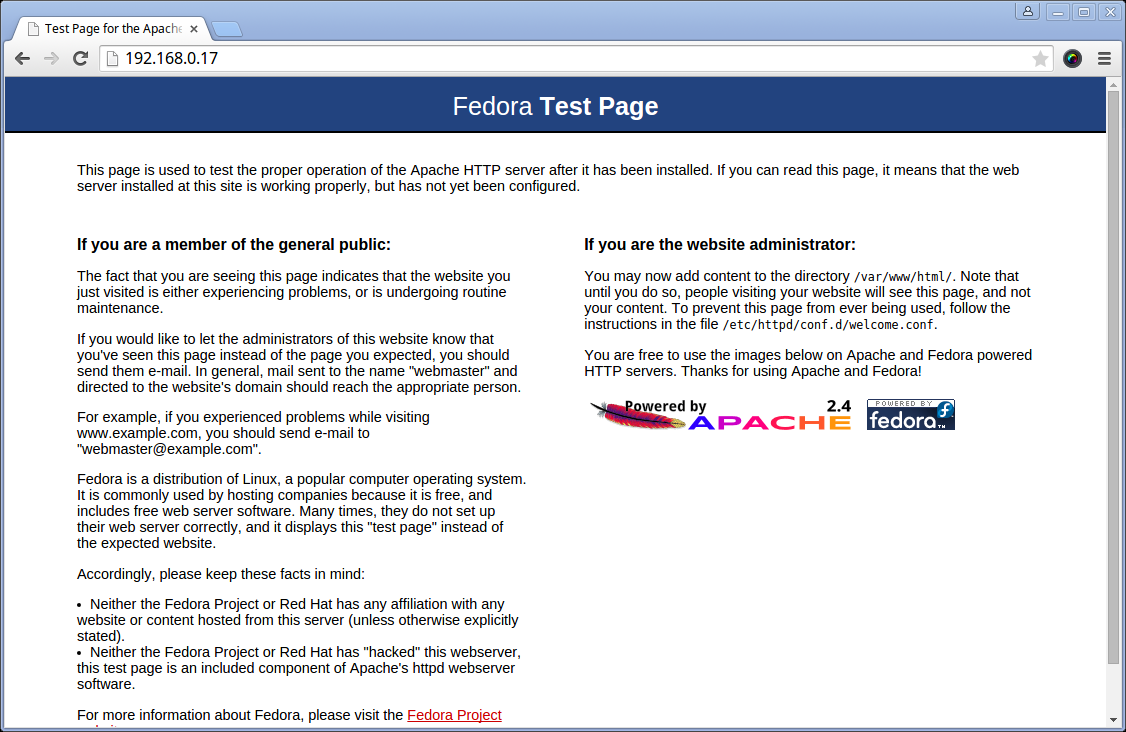
5. Para garantir que o Apache seja iniciado durante a inicialização do sistema, execute o seguinte comando.
# systemctl enable httpd
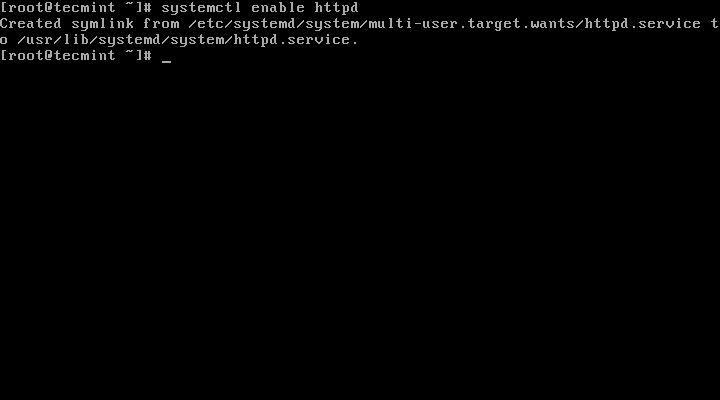
Nota: O diretório raiz padrão do Apache para os arquivos do seu site é /var/www/html/, certifique-se de colocar seus arquivos lá.
Passo 2: Instalar o MariaDB
6. O MariaDB é um fork de código aberto do famoso banco de dados relacional MySQL. O MariaDB foi bifurcado pelos criadores do MySQL devido a preocupações com a aquisição pela Oracle. O MariaDB deve permanecer gratuito sob a GNU GPL. Está lentamente se tornando a opção preferida para um motor de banco de dados relacional.
Para completar a instalação do MariaDB no Fedora 22, emita os seguintes comandos:
# dnf install mariadb-server
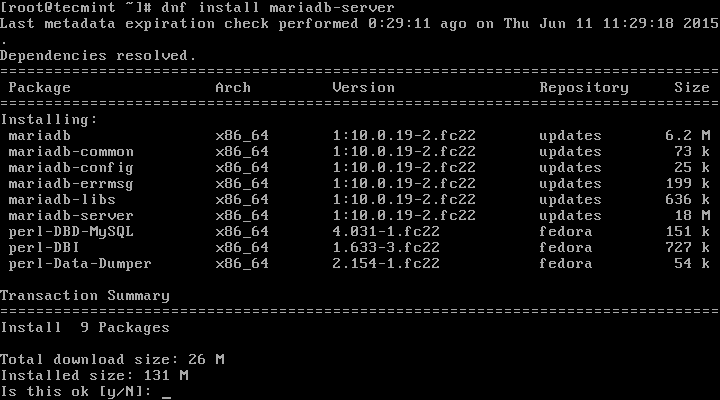
7. Uma vez concluída a instalação do mariadb, você pode iniciar e habilitar o MariaDB para iniciar automaticamente no boot do sistema, emitindo os seguintes comandos:
# systemctl start mariadb # systemctl enable mariadb
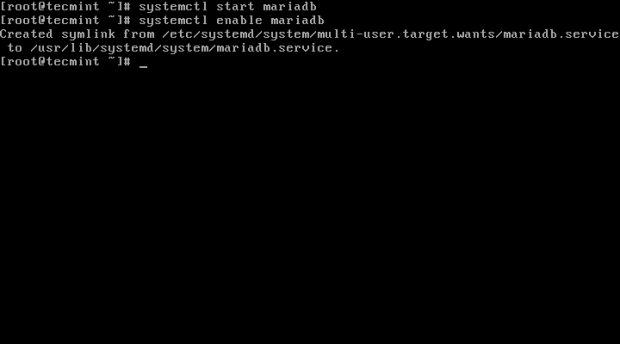
8. Por padrão, o usuário root não terá uma senha root definida, você precisará executar o comando mysql_secure_installation para definir uma nova senha root e proteger a instalação do mysql conforme mostrado abaixo.
# mysql_secure_installation
Depois de executado, você será solicitado a inserir a senha root do MySQL – simplesmente pressione enter pois não há senha para esse usuário. O restante das opções dependem da sua escolha, você pode encontrar uma saída de amostra e sugestões de configuração na captura de tela abaixo:
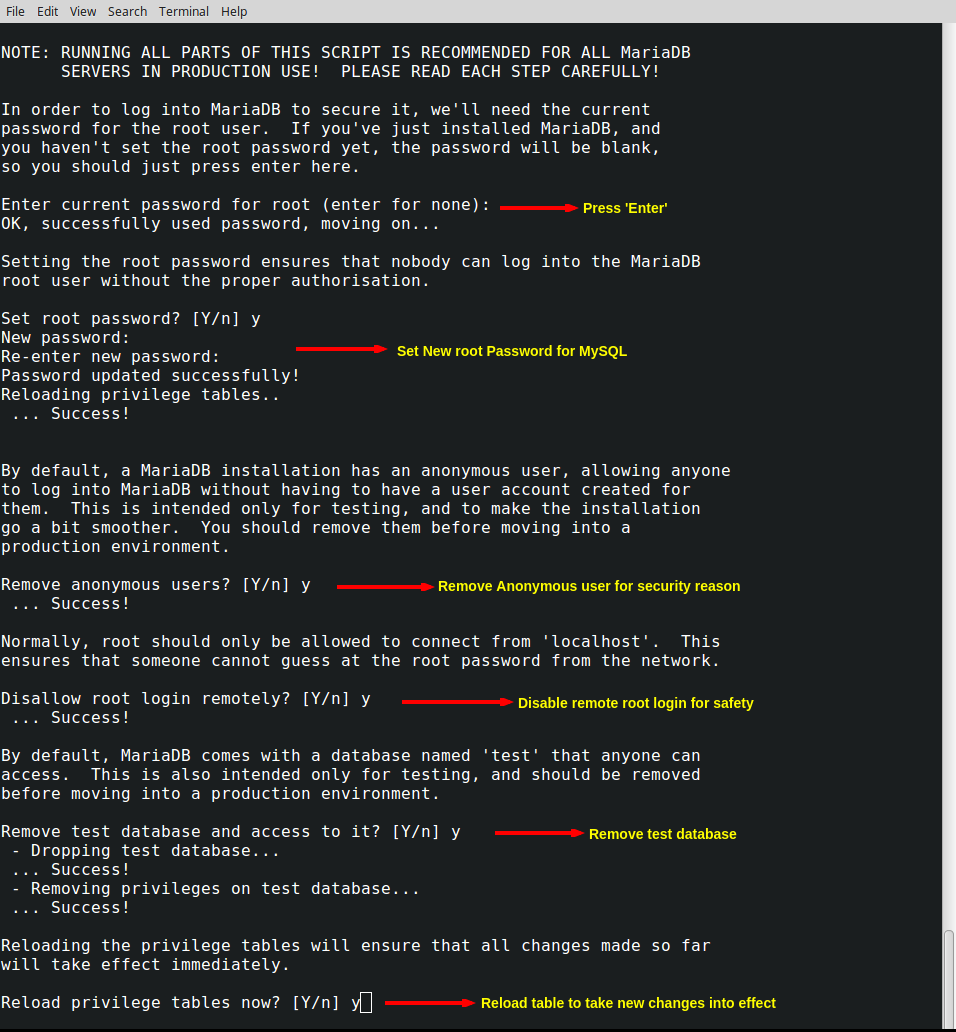
Passo 3: Instalar PHP com Módulos
9. PHP é uma linguagem de programação poderosa que pode ser usada para gerar conteúdo dinâmico em sites. É uma das linguagens de programação mais usadas para web.
A instalação do PHP e de seus módulos no Fedora 22 é simples e pode ser concluída com estes comandos:
# dnf install php php-mysql php-gd php-mcrypt php-mbstring
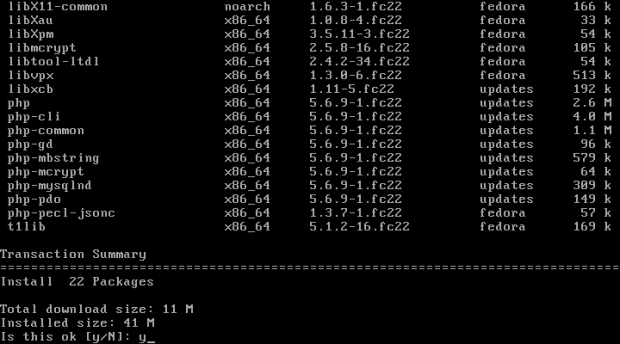
10. Uma vez que a instalação estiver completa, você pode testar o PHP criando um arquivo PHP simples info.php no diretório raiz do Apache, ou seja, /var/www/html/, e então reiniciar o serviço Apache para verificar as informações do PHP navegando no seu navegador para o endereço http://endereço_do_servidor/info.php.
# echo "<?php phpinfo(); ?>" > /var/www/html/info.php # systemctl restart httpd
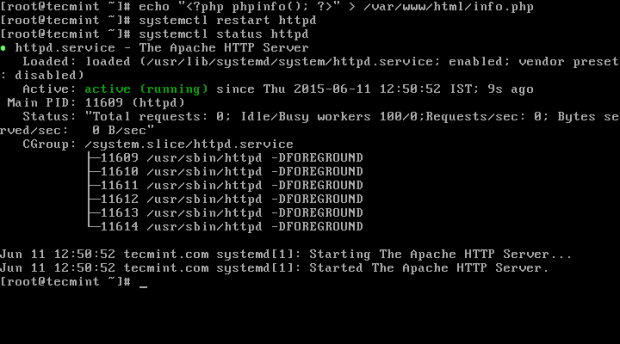
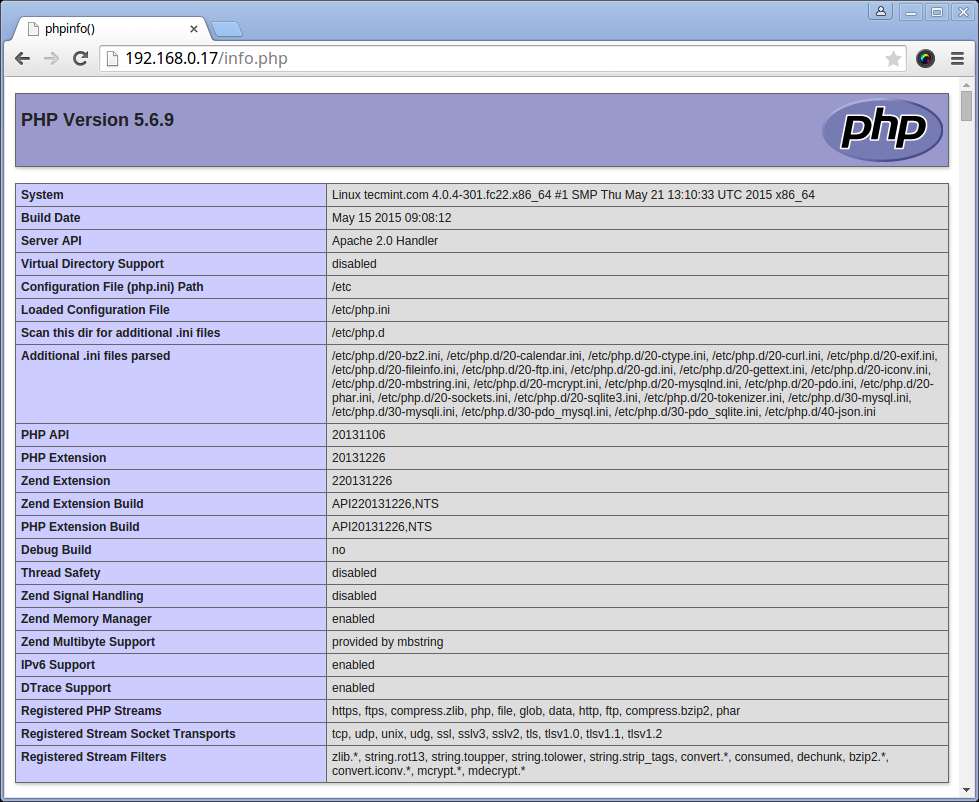
Sua configuração LAMP está agora completa e você tem todas as ferramentas para começar a construir seus projetos.
Se você tiver alguma dúvida ou ideia de como melhorar a configuração da sua pilha LAMP, por favor, não hesite em enviar um comentário na seção de comentários abaixo.
Source:
https://www.tecmint.com/install-lamp-linux-apache-mysql-php-on-fedora-22/













